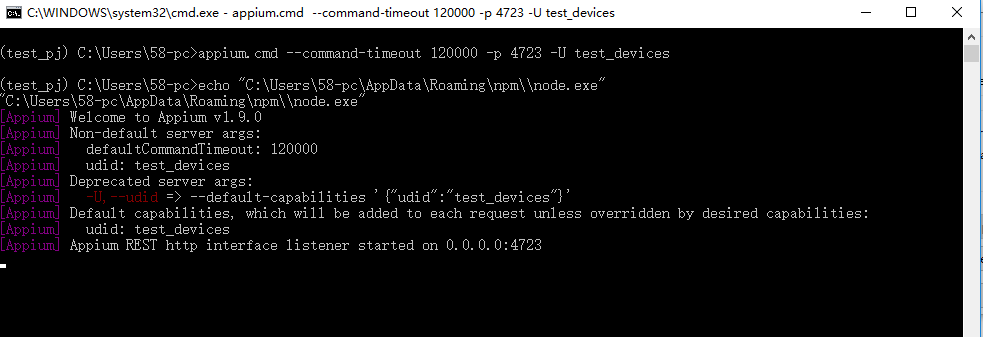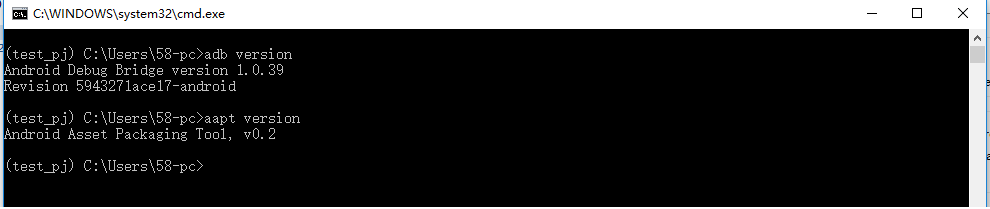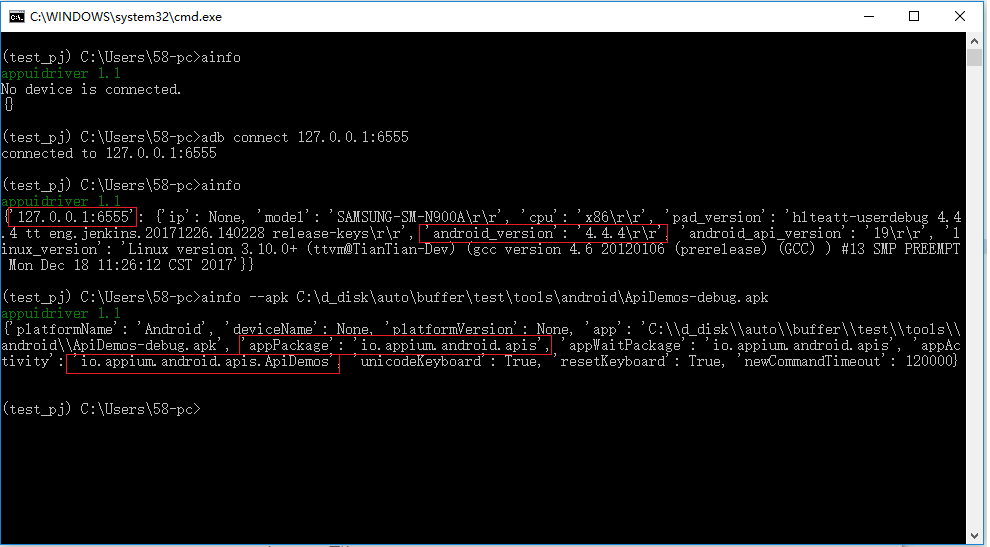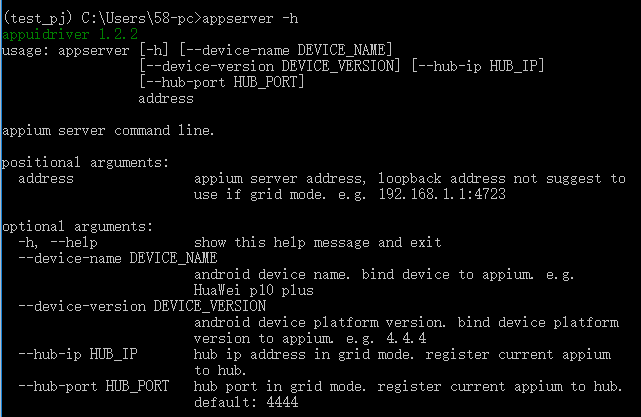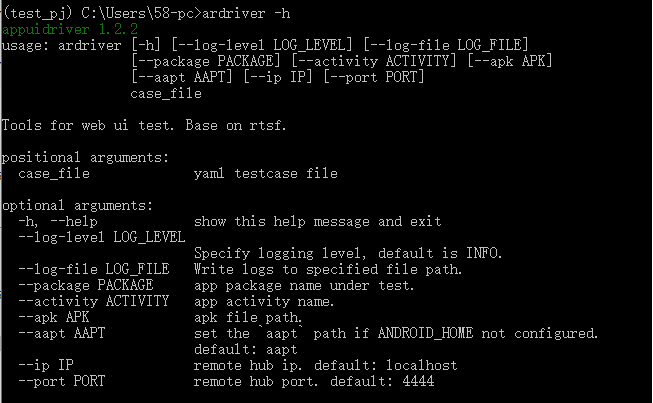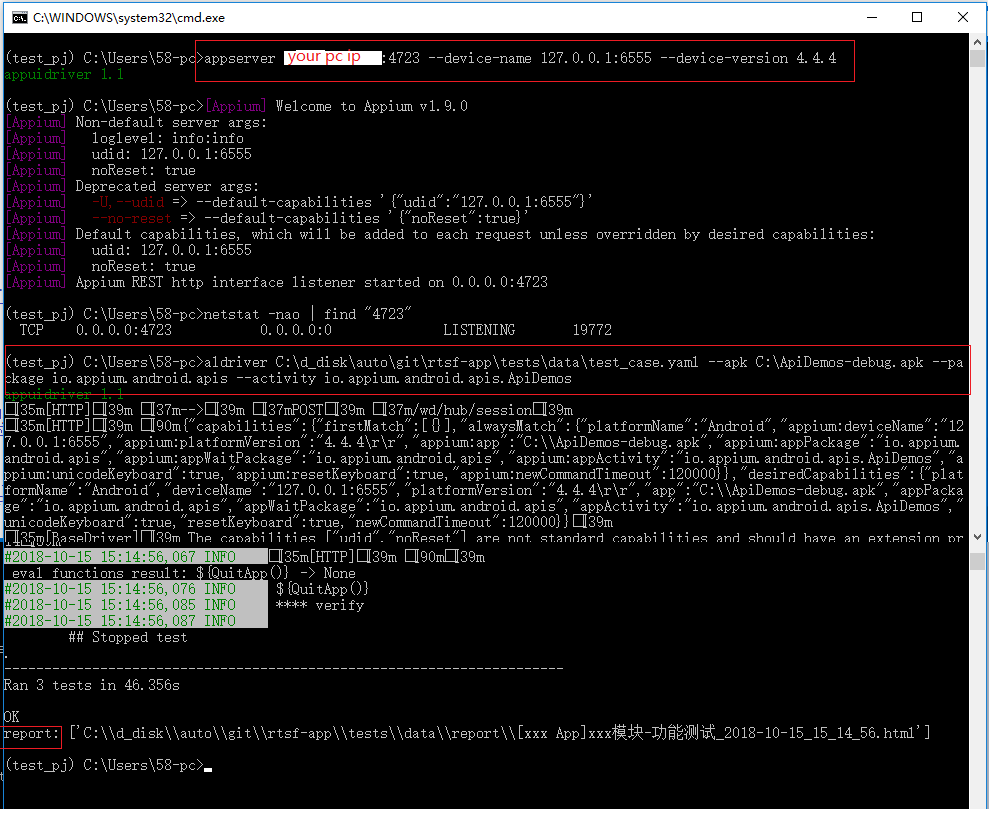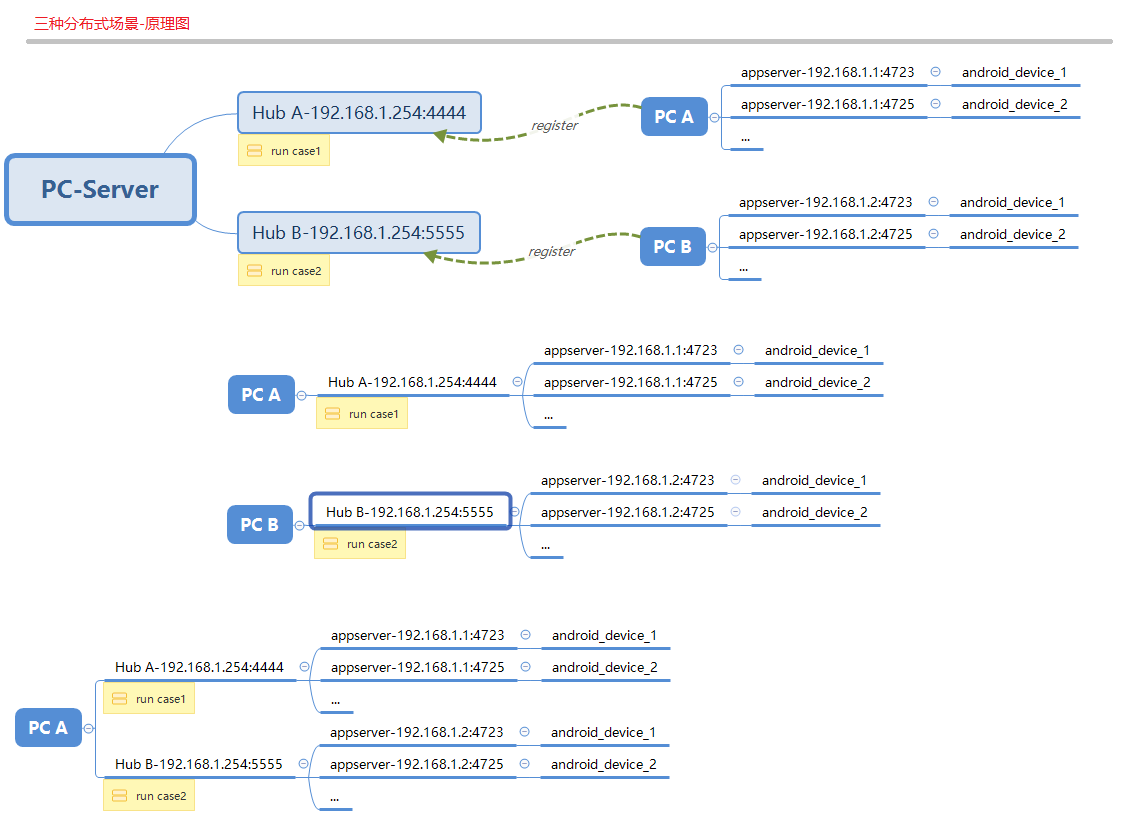rtsf-app
基于rtsf测试框架,关键字驱动Android UI,进行自动化的功能测试
- 基本的使用,参见rtsf项目的 使用入门
- rtsf-app遵循在rtsf项目高阶用法的约定
- rtsf-app也就只做了3件事情
- 设计APP UI自动化测试yaml用例,并重写Runner.run_test的执行规则
- 封装常用的Appium方法,为用例提供yaml函数
- 封装grid模式,支持命令行实现分布式部署
环境准备
window安装 appium.js
- 下载安装node.js
- 管理员权限,执行命令,安装cnpm: npm install -g cnpm --registry=https://registry.npm.taobao.org
- 管理员权限,执行命令,安装appium: cnpm install appium -g
- 安装完成后,验证appium: appium.cmd --command-timeout 120000 -p 4723 -U DEVICE_ID
appium.cmd其实就是: node "%appdata%\npm\node_modules\appium\build\lib\main.js" --command-timeout 120000 -p 4723 -U DEVICE_ID
设置ANDROID_HOME环境变量
- 下载simple_android_home
- 解压文件android_home.zip,新增环境变量 ANDROID_HOME,为解压后的根目录的路径
- 在环境变量path中,追加 %ANDROID_HOME%\platform-tools
如果你安装了 android SDK,并设置了 ANDROID_HOME, 确保 adb 和 aapt命令可以被调用
下载selenium-server-standalone.jar
参见rtsf-web项目,环境准备栏,给出的下载链接
安装rtsf-app
pip install rtsf-app
命令介绍
安装完成后,有两个命令用于执行yaml测试用例:
- aldriver命令,android localhost driver,一般情况下,都是用这个命令执行yaml用例
- ardriver命令,android remote driver, 分布式部署的grid模式下,使用该命令运行yaml用例,它可以指定任意hub中的所有node机器,并在所有这些机器上运行用例。
安装完成后,有两个部署appium服务的命令:
- wrhub命令,开启grid hub,具体参见rtsf-web
- appserver命令,用于非grid模式下,启动appium server;在grid模式下,用于启动appium node
安装完成后,有一个工具命令:
- ainfo命令, 用于查看PC连接的android设备信息,以及查看待测试apk的报信息
ainfo
- 查看设备信息,其中注意关注, device_id 和 android_version(android device platform version)
格式为dict -> {device_id: {...}, device_id: {...}, 。。。}
# PC中,执行ainfo命令,打印该PC连接的所有设备信息及设备属性
> ainfo
{'127.0.0.1:6555': {'ip': None, 'model': 'SAMSUNG-SM-N900A', 'cpu': 'x86', 'pad_version': 'hlteatt-userdebug 4.4.4 tt eng.jenkins.20171226.140228 release-keys', 'android_version': '4.4.4', 'android_api_version': '19', 'linux_version': 'Linux version 3.10.0+ (ttvm@TianTian-Dev) (gcc version 4.6 20120106 (prerelease) (GCC) ) #13 SMP PREEMPT Mon Dec 18 11:26:12 CST 2017'}}
- 查看apk信息,其中主要关注,appPackage和appActivity
# PC中,执行ainfo --apk APK_FILE 命令,查看apk信息
> ainfo --apk C:\ApiDemos-debug.apk
{'platformName': 'Android', 'deviceName': None, 'platformVersion': None, 'app': 'C:\\d_disk\\auto\\buffer\\test\\tools\\android\\ApiDemos-debug.apk', 'appPackage': 'io.appium.android.apis', 'appWaitPackage': 'io.appium.android.apis', 'appActivity': 'io.appium.android.apis.ApiDemos', 'unicodeKeyboard': True, 'resetKeyboard': True, 'newCommandTimeout': 120000}
wrhub
如果有,并行的测试需求,我们会用到Grid模式,wrhub开启一个grid hub,允许不同测试node节点的接入
具体参见rtsf-web
appserver
- appserver提供简单的命令,为每一个待测试的手机,绑定一个端口,通过该端口,我们的测试用例,可以准确下发测试任务
- appserver在绑定手机的同时,可以作为grid node接入grid模式
查看帮助: appserver -h 必填:
- 设置绑定设备监听的地址及端口: e.g. 192.168.1.1:4723
选填:
- 设置绑定设备的device_id: --device-name DEVICE_NAME
- 设置绑定设备的android_version: --device-version DEVICE_VERSION
- grid模式,连接的hub iP: --hub-ip HUB_IP
- grid模式,连接的hub port: --hub-port HUB_PORT
aldriver
- aldriver命令执行本地测试,该命令主动连接本地的4723端口,并驱动adb连接的第一个设备进行测试
查看帮助: aldriver -h
选填:
- 指定测试apk的本地路径,该参数会给手机重装app: --apk APK
- 手机已装app,指定测试app的package名字: --package PACKAGE
- 手机已装app,指定测试app的activity名字: --activity ACTIVITY
aldriver命令参数:
ardriver
- ardriver命令执行grid模式下,远程并行测试
注意:
- aldriver 与 ardriver的区别就在于: ardriver支持 ip和port参数,允许grid模式
- 在使用grid模式的时候, 如果使用 --apk参数,那么 确保该grid hub下的node手机,在该指定的文件路径中,存在这个apk。
- 在使用grid模式的时候,如果使用 --package和--activity参数,那么确保,连接到hub的node的手机,已经装了这个apk
ardriver命令参数:
rtsf-app的约定
依据rtsf的yaml约定模板,我们在steps中,为rtsf-app约定了一个规则,以便识别为Android UI自动化测试, 如下
steps:
- appdriver:
by:
value:
index:
timeout:
action:
- appdriver:
action:
...
action必填,其他选填 NativeApp的话,支持:("id","xpath","class name",'-android uiautomator'), WebView的话,支持selenium所用方式
rtsf-app常用的yaml函数
App functions --> android设备-测试相关常用操作
LaunchApp() # use current session to launch and active the app
StartActivity(app_package,app_activity,timeout) # Only support android. start an activity and focus to it. default timeout is 10 seconds
PageSource() # page source for this activity
Forward() # 类似浏览器的 前进
Back() # 类似浏览器的 后退
Shake() # 模拟设备摇晃
BackgroundApp(seconds) # 应用会被放到后台特定时间,然后应用会重新回到前台
OpenNotifications() # 打开通知栏
RemoveApp(app_package) # 卸载app
SwitchToDefaultContext() # 切换到默认上下文
SwitchToNewContext() # 切换到新的上下文
Reset() # 重置app, 即先closeApp然后在launchAPP
CloseApp() # only close app . keep the session
QuitApp() # will close the session
AppContext methods --> 用于上下文管理
DyAttrData(name,attr) # -> 属性-动态存储变量,适用于,保存UI元素属性值。name-变量名称,attr为UI元素的属性名称,**配合SetControl使用**
DyActivityData(name) # -> 使用变量,保存当前app activity name
DyPackageData(name) # -> 使用变量,保存当前app package name
DyStrData(name, regx, index) # -> 字符串-动态存储变量,适用于,保存页面html中指定的值。 name-变量名称,regx已编译的正则表达式,index指定索引,默认0
GetVar(name) # -> 获取指定变量的值
SetVar(name,value) # -> 设置指定变量的值
AppWait methods --> 用于时间的控制
TimeSleep(seconds) # -> 指定等待时间(秒钟)
WaitForAppearing() # -> 等待元素出现(可能是隐藏,不可见的),**配合SetControl使用**
WaitForDisappearing() # -> 等待元素消失,**配合SetControl使用**
WaitForVisible() # -> 等待元素可见,**配合SetControl使用**
AppVerify methods --> 用于验证
VerifyVar(name, expect_value) # -> 验证变量值,是期望的expect_value,返回True,否则返回False
VerifyAppInstalled(app_package) # -> 验证app package name已经安装
VerifyCurrentActivity(app_activity) # -> 验证当前app activity name是期望的app_activity
VerifyText(text) # -> 验证元素text属性值,为期望的text,**配合SetControl使用**
VerifyElemEnabled() # -> 验证元素是enabled,**配合SetControl使用**
VerifyElemNotEnabled() # -> 验证元素是Not Enabled, **配合SetControl使用**
VerifyElemVisible() # -> 验证元素是可见的, **配合SetControl使用**
VerifyElemNotVisible() # -> 验证元素是不可见的,**配合SetControl使用**
VerifyElemAttr(attr_name,expect_value) # -> 验证元素属性attr_name的值,包含值expect_value,**配合SetControl使用**
VerifyElemCounts(num) # -> 验证元素数量为num,**配合SetControl使用**
AppTouchAction methods --> 用于Android触摸操作
Tap() # -> 在指定元素上,轻触点击 1次,**配合SetControl使用**
LongPress() # -> 在指定元素上,长按,**配合SetControl使用**
Press() # -> 在指定元素上,按住不释放,**配合SetControl使用**
MoveTo() # -> 移动到指定元素上,**配合SetControl使用**
Release() # -> 在指定元素上,释放按住的操作,**配合SetControl使用**
Draw() # -> 在当前activity中,画画
Swipe(direction, times) # -> 在当前activity中,滑动.direction滑动方向: up, down, left, right; times滑动次数,默认1次
AppActions methods --> 用于Android常规操作
Pinch() # -> 在指定元素上缩小,**配合SetControl使用**
Zoom() # -> 在指定元素上放大,**配合SetControl使用**
SendKeys(value) # -> 在指定元素上,输入文本值,**配合SetControl使用**, 继承自selenium,可用于WebView
click() # -> 在指定元素上,点击左键一次,**配合SetControl使用**, 继承自selenium,可用于WebView
AppTouchAction和AppActions,封装较少的原因是考虑到Appium继承了selenium,因此有些appium提供的方法中,并不会同时兼容NativeApp和WebviewApp,同时,rtsf-web项目已经支持了selenium对web ui的测试。
自定义,yaml函数和变量
在case同级目录中,创建 preference.py, 该文件所定义的 变量、函数,可以被动态加载和引用, 具体参见rtsf的介绍
数据驱动与分层用例
在rtsf项目中,已经有了详细的介绍,rtsf-web也适用
场景实例
依据rtsf和rtsf-app的约定, 做了几个app ui测试的示例
简单实例
- 编写一个yaml文件
# test_case.yaml
- project:
name: ApiDemos项目
module: 简单实例
- case:
name: android_app_ui_auto_test_demo_1
glob_regx:
rex_bar_title: 'Views/Controls/(.*)'
glob_var:
app_package: io.appium.android.apis
app_main_activity: .ApiDemos
app_view_webview_activity: .view.WebView1
app_view_button_activity: .view.Buttons1
app_view_control_activity: .view.Controls1
app_view_dragdrop_activity: .view.DragAndDropDemo
app_graphic_paint_activity: .graphics.TouchPaint
app_animation_activity: .animation.BouncingBalls
pre_command:
- ${StartActivity($app_package, $app_view_control_activity)}
- ${DyStrData(var_bar_title, $rex_bar_title)}
- ${VerifyVar(var_bar_title, 1. Light Theme)}
steps:
- appdriver:
by: id
value: io.appium.android.apis:id/edit
index: 0
timeout: 10
action: ${SendKeys(你好 - hello)}
- appdriver:
action: ${TimeSleep(1)}
- appdriver:
by: -android uiautomator
value: text("Checkbox 1")
index: 0
timeout: 10
action: ${Tap()}
- appdriver:
action: ${VerifyElemAttr(checked, true)}
- appdriver:
action: ${Tap()}
- appdriver:
action: ${VerifyElemAttr(checked, false)}
- appdriver:
action: ${TimeSleep(1)}
- appdriver:
action: ${Swipe(up, 1)}
- appdriver:
by: id
value: android:id/text1
action: ${Tap()}
- appdriver:
by: -android uiautomator
value: 'text("Earth")'
action: ${Tap()}
post_command:
- ${Back()}
- ${CloseApp()}
- 执行这个文件
# Terminal 1 监听本机4723端口
appserver 192.168.1.200:4723
# Terminal 2 本地执行该用例
aldriver C:\test_case.yaml --apk C:\ApiDemos-debug.apk
详细实例
场景一 本地测试
一般情况下,就是一台PC,连接一台设备的测试场景,步骤如下
1.测试场景假设
apk(待测试的apk): C:\ApiDemos-debug.apk
case(自动化测试用例): C:\test_case.yaml
PC_A_IP(本机): 192.168.1.1
PC_A_Android_Device_ID(天天模拟器): 127.0.0.1:6555
2.开启appium server,并绑定待测设备
# PC_A监听4723端口,绑定名字是127.0.0.1:6555并且版本为4.4.4的移动设备
# 注意,监听端口+1也会被占用
appserver 192.168.1.1:4723 --device-name 127.0.0.1:6555 --device-version 4.4.4
3.aldriver驱动测试
aldriver命令执行本地测试,该命令主动连接本地PC_A的4723端口,并驱动adb连接的第一个设备进行测试, 这就是为什么,在假设场景中,PC_A使用本机IP和4723端口
# --apk参数会在移动设备中重装
aldriver C:\test_case.yaml --apk C:\ApiDemos-debug.apk
你不想重装apk。通过ainfo获取到 appPackage和appActivity,执行下述命令
# 原理相当于appium中的,start_activity(package, activity)
aldriver C:\test_case.yaml --package io.appium.android.apis --activity io.appium.android.apis.ApiDemos
当然,你可以补全所有参数
aldriver C:\test_case.yaml --apk C:\ApiDemos-debug.apk --package io.appium.android.apis --activity io.appium.android.apis.ApiDemos
4.释放端口占用
ctrl + c 结束端口占用
场景二 远程控制测试-Selenium Grid Mode
1.测试背景及分析
背景:
比如,手上有1000条相对独立的测试case,一台PC一台设备的方式完成这些case的验证,效率较低。那么,并行测试是最好的解决办法
分析:
1.多台PC连接多台设备的测试场景假设,其原理是基于selenium RC,使用selenium Grid的方式,使得appium server作为node节点,进行分布式测试
2.可是,即使是分布式测试,它的过程也是一个并发的过程,每台设备分别都要测试1000条case。好比很多车在支路上跑,汇入的主干道却只有一条
3.需要做的,就是让这1000条case,分配给这些设备,让它们并行测试。解决方法:多重hub
多台PC,连接多台设备,并行测试case场景,步骤如下
2.测试场景假设
apk(待测试的apk): C:\ApiDemos-debug.apk
case1(自动化测试用例): C:\test_case1.yaml
case2(自动化测试用例): C:\test_case2.yaml
...
PC_Server_IP(Grid Hub端): 192.168.1.254
PC_A_IP(本机): 192.168.1.1
PC_A_Android_Device_ID(天天模拟器): 127.0.0.1:6555
...
PC_B_IP(远端机): 192.168.1.2
PC_B_Android_Device_ID(天天模拟器): 127.0.0.1:6555
...
注意: adb.exe最多支持每台pc链接20台设备
并行测试: PC_A连接的所有机器,测试case1;PC_B连接的所有机器,测试case2
3.开启selenium grid hub
命令详解,参见rtsf-web
# PC_Server设置PC_A的hub
wrhub C:\selenium-server-standalone-3.14.0.jar --port 4444
# PC_Server设置PC_B的hub
wrhub C:\selenium-server-standalone-3.14.0.jar --port 5555
4.开启appium server node
# PC_A 4723端口绑定设备,并注册node节点
appserver 192.168.1.1:4723 --device-name 127.0.0.1:6555 --device-version 4.4.4 --hub-ip 192.168.1.254 --hub-port 4444
# PC_A 4725端口绑定设备,并注册node节点
appserver 192.168.1.1:4725 --device-name DEVICE_ID --device-version DEVICE_VERSION --hub-ip 192.168.1.254 --hub-port 4444
...
# PC_B, 同理
appserver 192.168.1.2:4723 --device-name 127.0.0.1:6555 --device-version 4.4.4 --hub-ip 192.168.1.254 --hub-port 5555
...
4.ardriver驱动测试
注意:
- 如果使用 --apk参数,那么 确保 PC A 和 PC B,在该指定的文件路径中,存在这个apk。
- 如果使用 --package和--activity参数,那么确保,连接到PC的手机,已经装了这个apk
- aldriver 与 ardriver的区别就在于: ardriver支持 ip和port参数,允许grid模式
# ardriver本身是个并发驱动测试,但是,每次使用都会开一个进程,并发的过程,就采用多次执行命令吧
# PC_A执行case1,执行case1的测试验证
> ardriver C:\test_case1.yaml --apk C:\ApiDemos-debug.apk --ip 192.168.1.254 --port 4444
# PC_B的所有设备,执行case2的测试验证
> ardriver C:\test_case2.yaml --apk C:\ApiDemos-debug.apk --ip 192.168.1.254 --port 5555
获取控件的工具
- 如果是WebviewApp项目,工具推荐,就参考rtsf-web项目
- 如果是NativeApp项目,您需要安装Android SDK, tools目录下,两个工具可以用于定位app元素:
- uiautomatorviewer
- hierarchyviewer
暂时没有 找到轻量好用的,用于定位的工具,如果您知道,请赐教